PPT幻燈片畫面鋪滿整個屏幕的方法
時間:2023-06-07 13:45:29作者:極光下載站人氣:892
制作演示文稿是很多小伙伴都需要掌握的一項技能,因為無論是學習還是工作中,我們都經常會需要使用演示文稿來表達自己想要闡述的內容。在編輯演示文稿的過程中,很多小伙伴都會選擇使用PPT程序,因為在PPT中我們可以對幻燈片進行各種設置,例如讓幻燈片鋪滿整個屏幕的全屏顯示設置。想要讓幻燈片全屏顯示,我們只需要在“設計”的子工具欄中找到“幻燈片大小”工具,然后在自定義幻燈片大小頁面中就能看到全屏顯示選項了。有的小伙伴可能不清楚具體的操作方法,接下來小編就來和大家分享一下PPT幻燈片畫面鋪滿整個屏幕的方法。
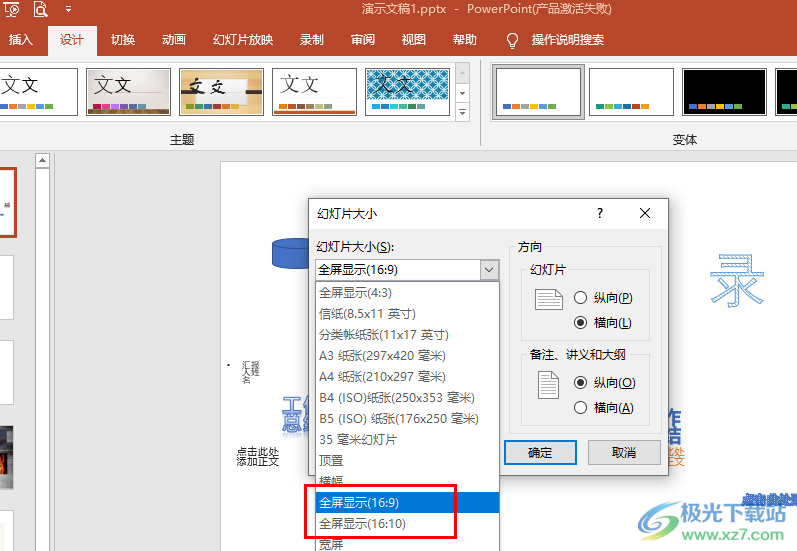
方法步驟
1、第一步,我們右鍵單擊一個演示文稿,然后在菜單列表中點擊“打開方式”選項,再在子菜單列表中選擇“powerpoint”選項
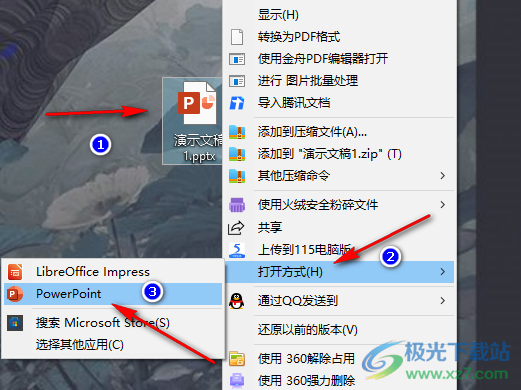
2、第二步,進入PPT頁面之后,我們先在工具欄中找到“設計”工具,點擊打開該工具
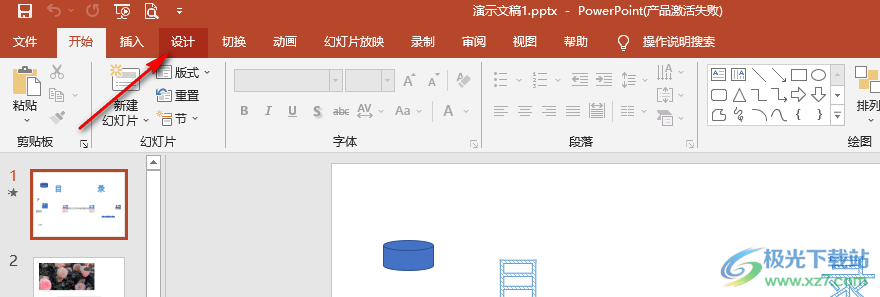
3、第三步,在“設計”的子工具欄中,我們找到“幻燈片大小”工具,打開該工具,然后在下拉列表中點擊選擇“自定義幻燈片大小”選項
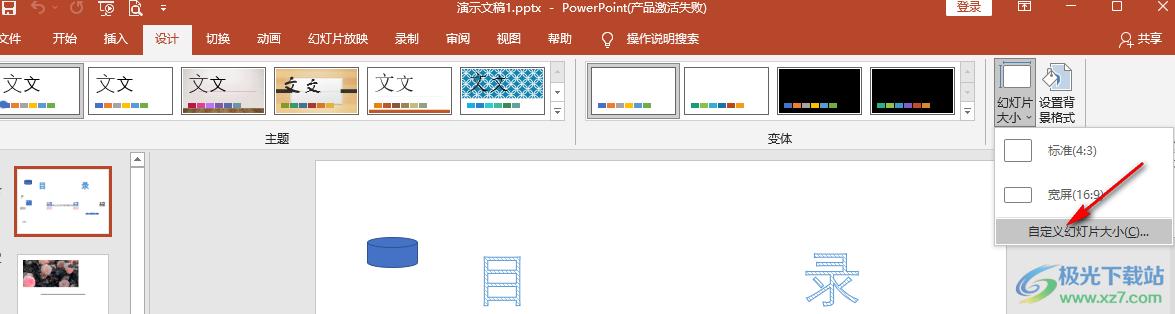
4、第四步,進入幻燈片大小頁面之后,我們打開“幻燈片大小”選項,然后在下拉列表中找到“全屏顯示”選項,點擊選擇一個全屏顯示的比例,接著點擊“確定”選項
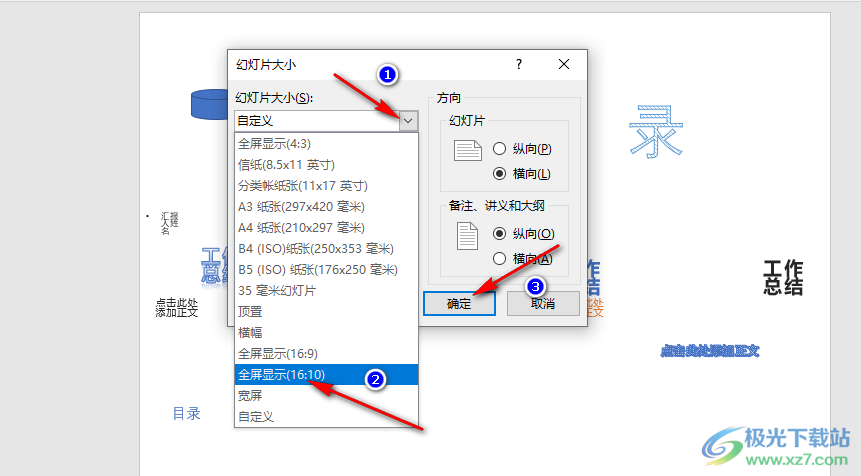
5、第五步,最后在縮放的彈框中點擊選擇“最大化”或是“確保合適”選項即可
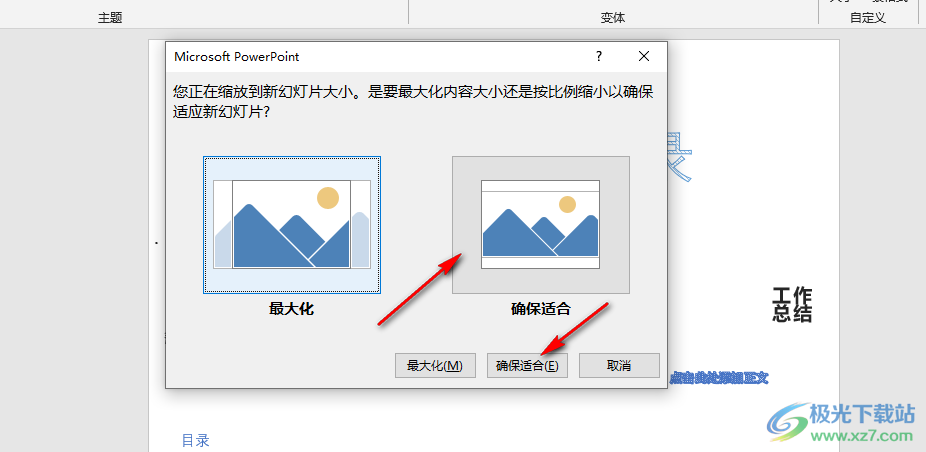
以上就是小編整理總結出的關于PPT幻燈片畫面鋪滿整個屏幕的方法,我們在PPT頁面中打開“設計”子工具欄中的“幻燈片大小”工具,再點擊自定義幻燈片大小選項,最后在彈框中打開“幻燈片大小”選項并點擊選擇“全屏顯示”選項即可,感興趣的小伙伴快去試試吧。

大小:60.68 MB版本:1.1.2.0環境:WinXP, Win7, Win10
- 進入下載
相關推薦
相關下載
熱門閱覽
- 1百度網盤分享密碼暴力破解方法,怎么破解百度網盤加密鏈接
- 2keyshot6破解安裝步驟-keyshot6破解安裝教程
- 3apktool手機版使用教程-apktool使用方法
- 4mac版steam怎么設置中文 steam mac版設置中文教程
- 5抖音推薦怎么設置頁面?抖音推薦界面重新設置教程
- 6電腦怎么開啟VT 如何開啟VT的詳細教程!
- 7掌上英雄聯盟怎么注銷賬號?掌上英雄聯盟怎么退出登錄
- 8rar文件怎么打開?如何打開rar格式文件
- 9掌上wegame怎么查別人戰績?掌上wegame怎么看別人英雄聯盟戰績
- 10qq郵箱格式怎么寫?qq郵箱格式是什么樣的以及注冊英文郵箱的方法
- 11怎么安裝會聲會影x7?會聲會影x7安裝教程
- 12Word文檔中輕松實現兩行對齊?word文檔兩行文字怎么對齊?
網友評論